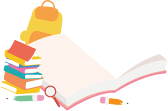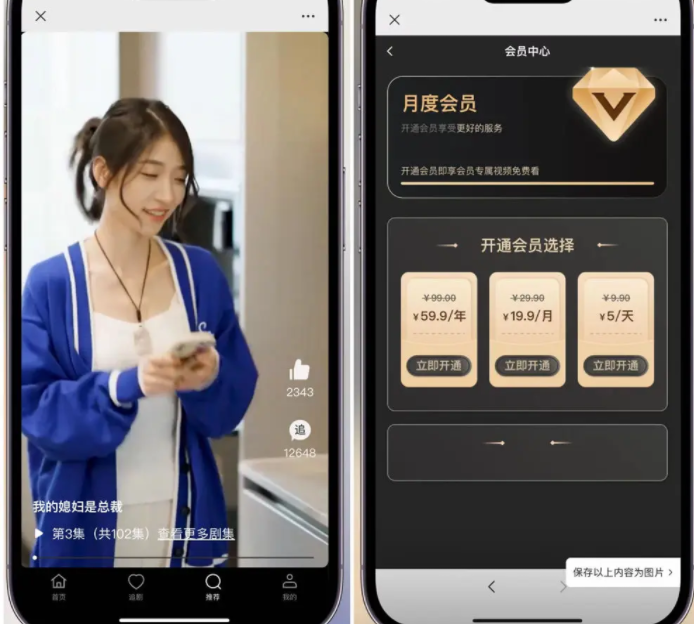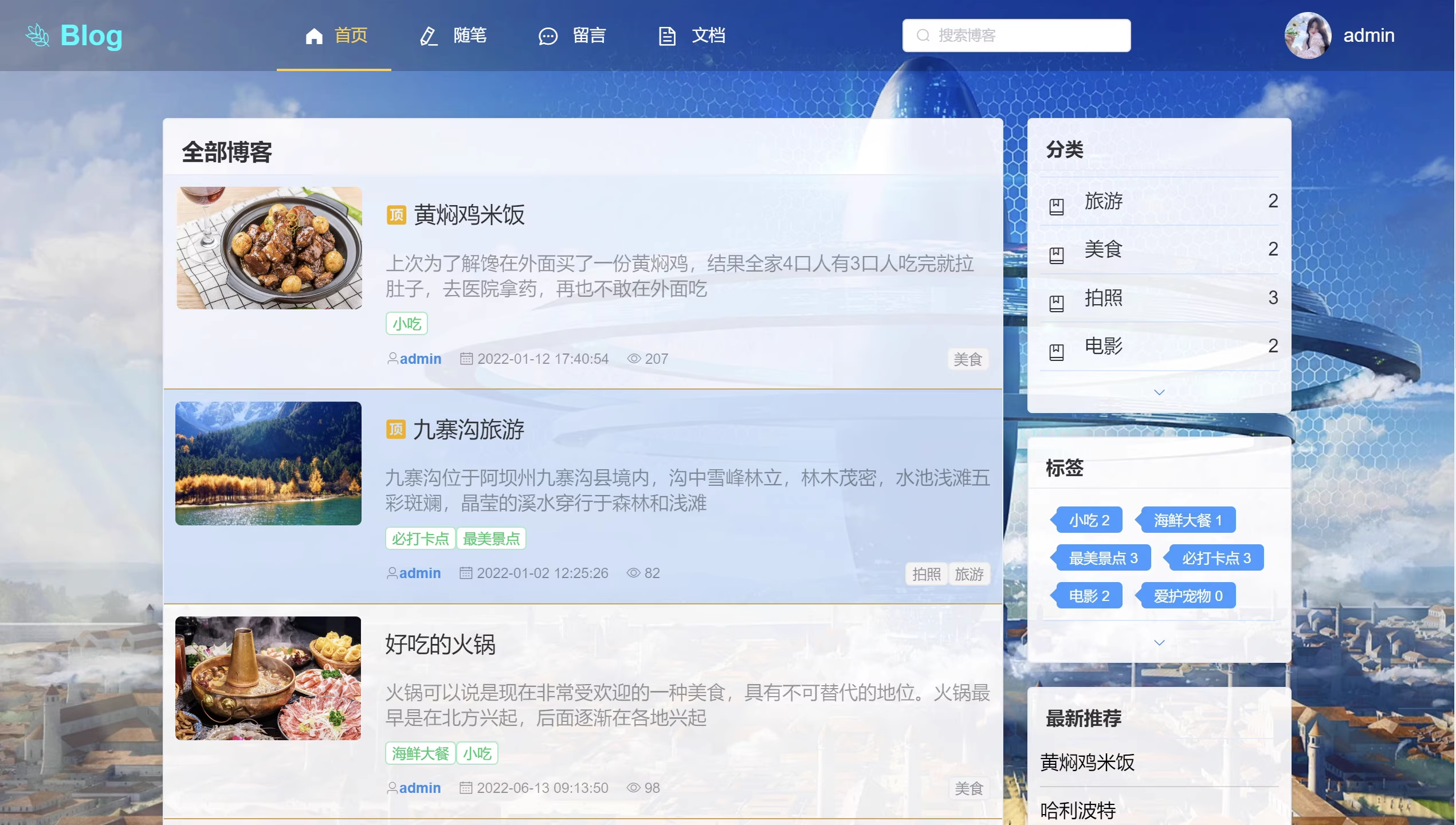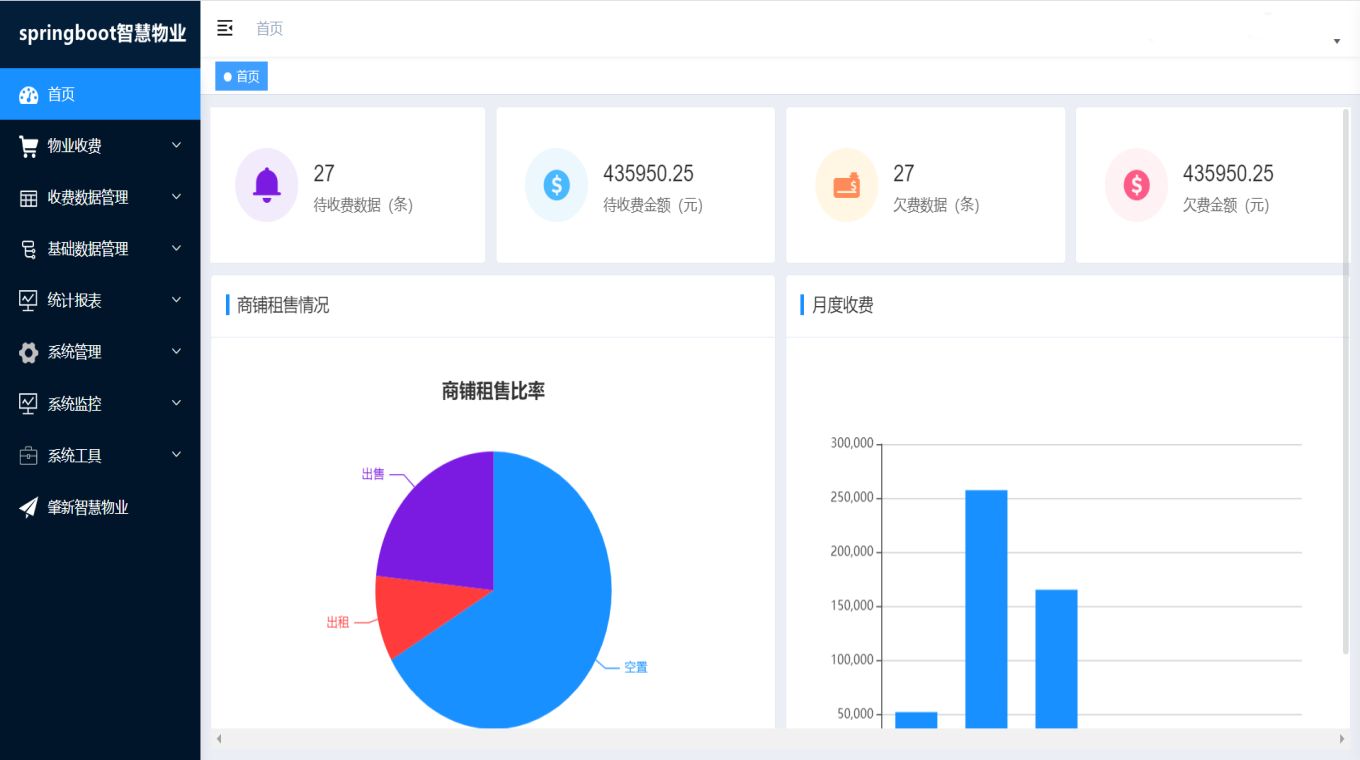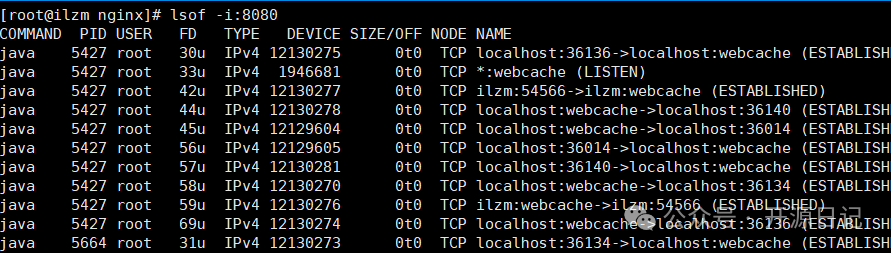
在使用 Linux 系统进行开发或维护时,你可能遇到一个很麻烦的问题:某个端口被占用了,但你却不知道是哪一个进程在偷偷“霸占”。这篇文章将带你深入了解如何快速定位占用端口的元凶,并轻松解决问题。

什么是端口占用?
端口是计算机网络中的入口或出口,用来帮助应用程序与外界通信,比如 HTTP 服务通常使用 80 端口,SSH 使用 22 端口。在多种服务并行运行时,系统会分配不同的端口。然而,如果某个端口已经被程序占用,想再次使用就会报错。定位是谁占用了端口,是解决问题的第一步。
举例来说,当你尝试运行一个 HTTP 服务时:
# 运行HTTP服务时端口被占用的典型报错
Error: listen EADDRINUSE: address already in use :::8000
这时你需要知道 “到底是谁在用 8000 端口?”
常用工具:lsof 和 netstat
Linux 提供了两种简单的命令工具可以帮助你快速检查端口的占用情况:
lsof和netstat。
1. 使用 lsof 定位端口占用
lsof是一个非常强大的工具,它的名字意为“list open files”(列出当前系统打开的文件)。联网服务通常被视为文件,所以可以用它来查看端口占用情况。
基本用法:
# 使用 lsof 查看特定端口的占用情况
lsof -i:8000

示例输出:
COMMAND PID USER FD TYPE DEVICE SIZE/OFF NODE NAME
node 1234 root 10u IPv4 123456 0t0 TCP *:8000 (LISTEN)
解释:
COMMAND:占用端口的进程名称(这里是 node)。PID:进程 ID。 USER:运行进程的用户。 NAME:详细信息包含端口号( :8000)和状态(LISTEN表示监听中)。
2. 使用 netstat 查看端口状态
netstat是另一种工具,可以分析当前网络连接情况,显示哪些进程在监听哪些端口。
基本用法:
# 使用 netstat 查看端口 8000 的占用
netstat -tunlp | grep 8000
参数说明: -t:显示 TCP 连接。-u:显示 UDP 连接。-n:显示数字地址和端口,而不是别名。-l:显示正在监听的端口。-p:显示使用端口的程序及其 PID。

示例输出:
tcp 0 0 0.0.0.0:8000 0.0.0.0:* LISTEN 1234/node
解释:
0.0.0.0:8000:表示监听的端口号。 1234/node:显示它是由进程 node(PID: 1234)占用。
进程杀掉该怎么办?
一旦你确认是哪个进程占用端口,可以用
kill命令结束进程。例如,以下命令将杀掉 PID 为 1234 的进程:
kill -9 1234
注意:
使用 -9强制结束进程。请谨慎操作,确保不会意外结束关键的系统进程。如果正在调试开发环境,重启相关应用程序即可。
一些实用的技巧
防止重复端口占用:启动服务时,可以通过检查端口是否被占用,避免不必要的错误。例如,可以在启动之前执行:
lsof -i:端口号批量查看所有监听端口:使用
lsof -i -P -n命令可以列出所有打开端口。lsof -i -P -n | grep LISTEN查看服务名与端口的绑定:运行以下命令可快速查阅常见服务名称与端口的配置:
cat /etc/services
总结
1.首先使用 lsof或netstat确认被占用的端口号以及对应的进程信息。2.根据 PID 使用命令 kill停止进程。3.确保端口空闲后,重新启动服务即可。
掌握这些 Linux 工具,不仅能快速解决问题,还能让你充分理解系统的运行状态。